eclipse添加tomcat9服务 eclipse配置本地tomcat
来源:网络收集 点击: 时间:2024-04-20打开eclipse软件后,直接点击导航栏里的【Window】菜单,如下图所示。
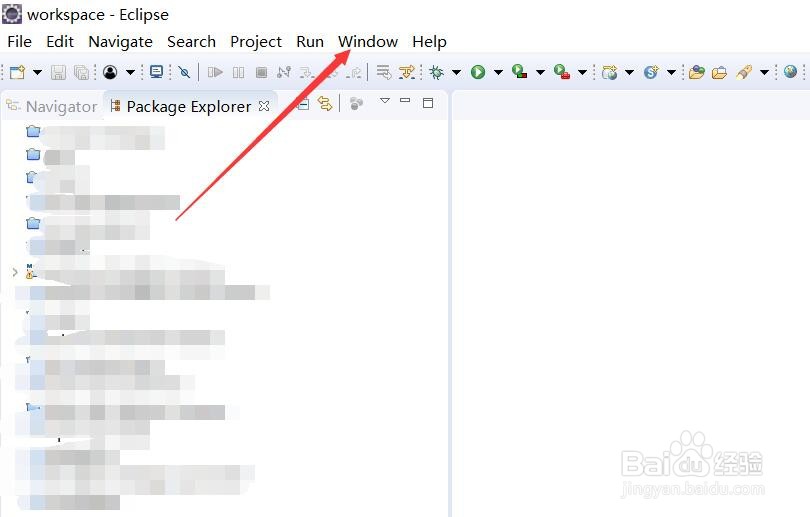 2/9
2/9在弹出的下拉菜单里找到【Preferences】选项并点击,如下图所示。
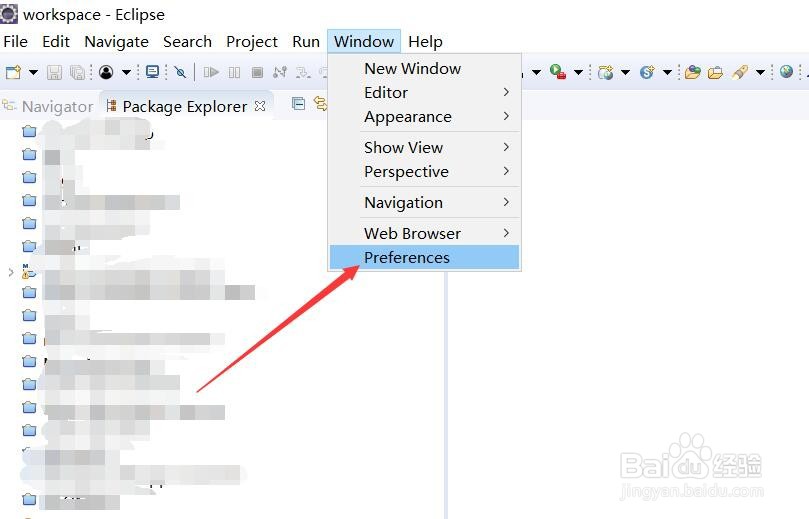 3/9
3/9打开Preferences设置对话框后,直接拖动滑动找到Server选项,并点击展开,然后再点击里面的【Runtime Environments】选项,如下图所示。
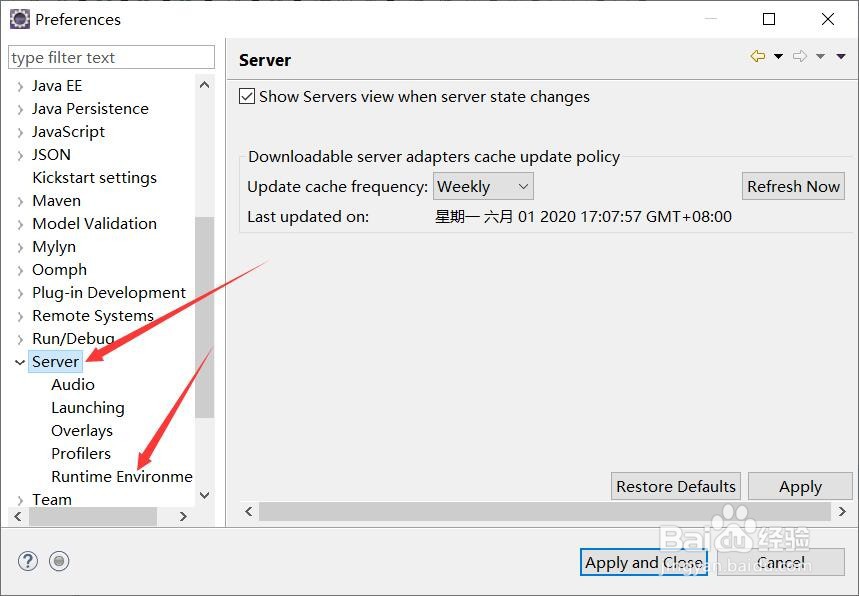 4/9
4/9点击后,在右侧就会出现【Runtime Environments】设置界面,此时再点击右侧的【Add】,如下图所示。
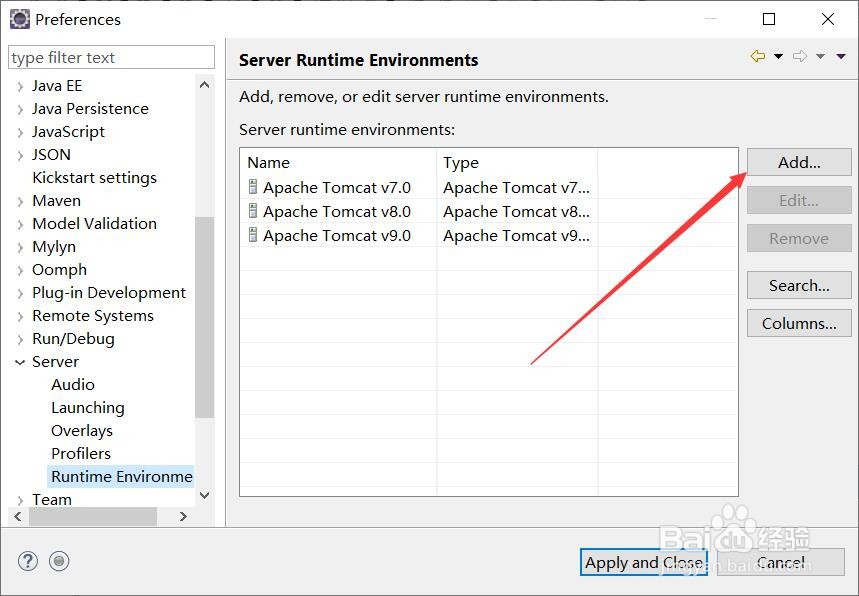 5/9
5/9在弹出的New Server Runtime Environments对话框里,直接选择要添加的Tomcat9,然后在勾选Create a new local server选项,然后点击Next,如下图所示。
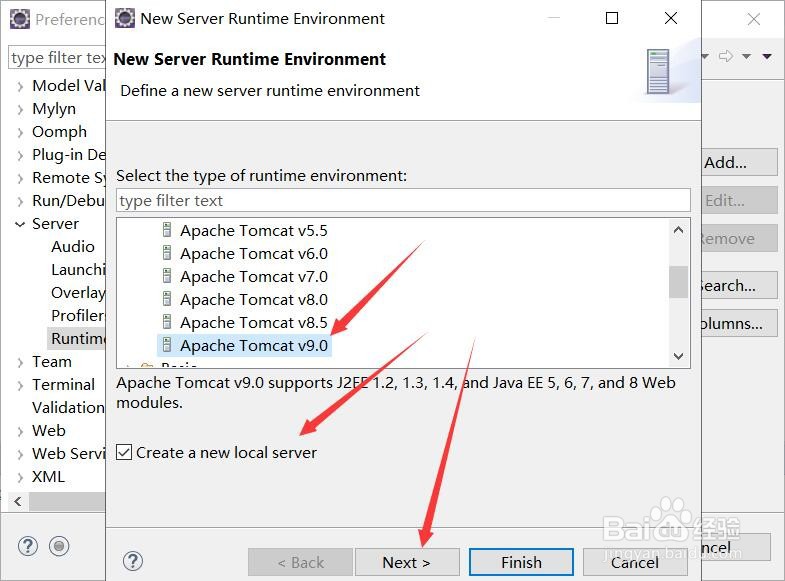 6/9
6/9下面在给新建的Tomcat9服务起个名字,然后在选择本地安装好的Tomcat9,如下图是,然后点击Finish。
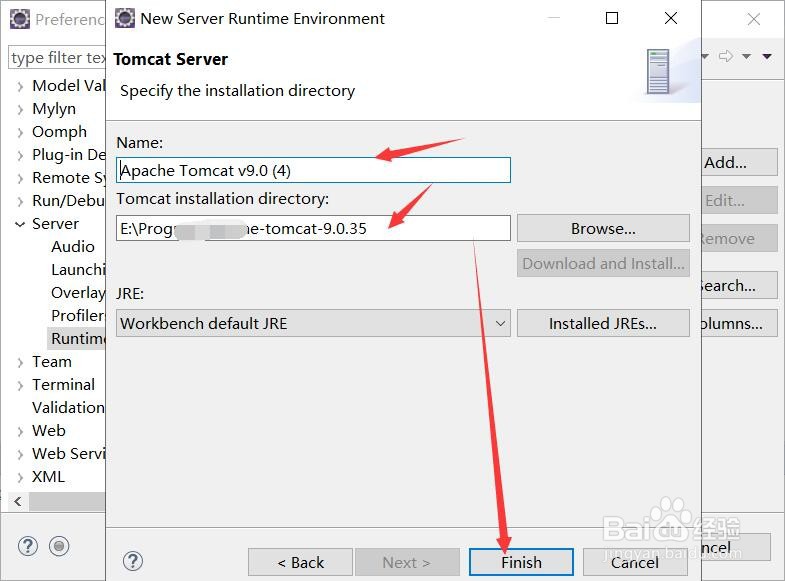 7/9
7/9添加后会在下面的对话框里出现刚添加的Tomcat9服务,然后点击【Apply and Close】,如下图所示。
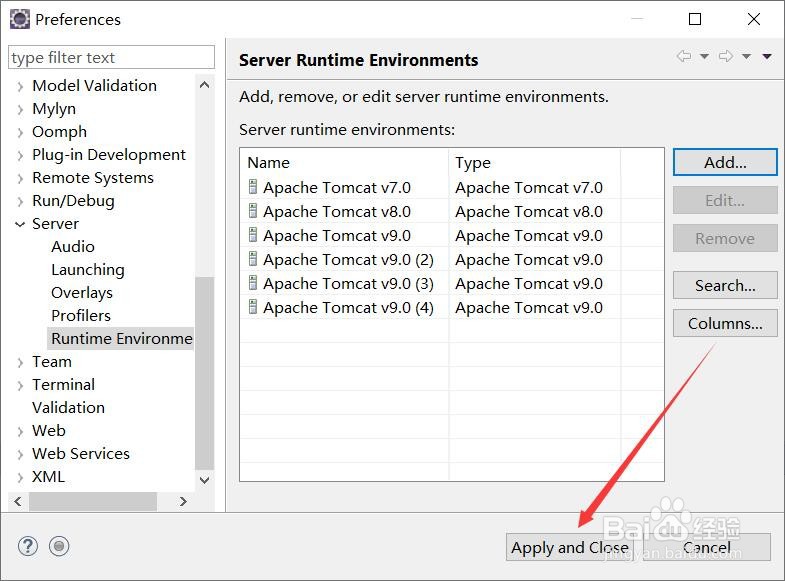 8/9
8/9eclipse成功添加Tomcat9本地服务后,在eclipse的服务器这里就可以看到了,如下图所示。
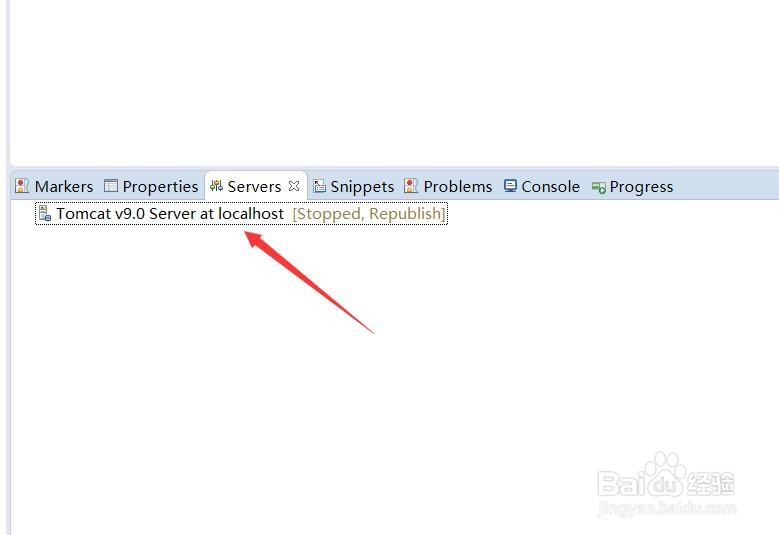 9/9
9/9当然也是可以在eclipse的Servers这里空白处点击鼠标右键,然后依次选择New--Server来新建,后面同上面步骤,如下图所示。
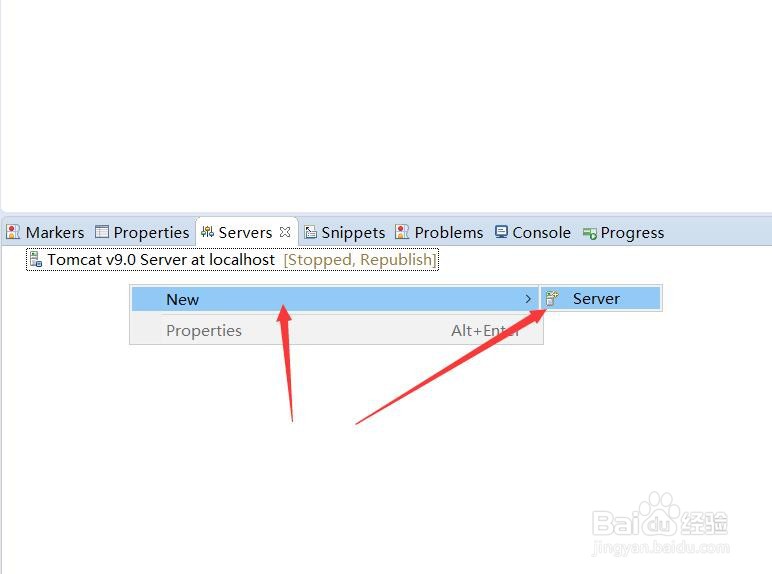 注意事项
注意事项本人的经验是实实在在的经历实践过的。如有帮助到您请给我投上一票或分享给有需要的朋友。如果和你操作的不一样请注意看本验的细节部分是不是和你的一样。如果您有不同看法意见的请留言本人非常乐意与您交流。
版权声明:
1、本文系转载,版权归原作者所有,旨在传递信息,不代表看本站的观点和立场。
2、本站仅提供信息发布平台,不承担相关法律责任。
3、若侵犯您的版权或隐私,请联系本站管理员删除。
4、文章链接:http://www.1haoku.cn/art_555673.html
 订阅
订阅